さまざまなジャンルのさまざまな曲の狂信者であることは、人々にとって一般的なことです。 あなたが学生、会社員、お母さん、お父さん、またはおばあちゃんでさえ、音楽はきっとあなたの心の中で何かを演じています。 さて、無数の美しい歌を聞きたくない人はいますよね?
中毒の音楽家は間違いなく人気の音楽ストリーミングサービスを使用して、すべての最新情報を常に最新の状態に保ちます。 もしあなたがたまたまApple音楽アプリケーションを使っているなら、この投稿はあなたのためです。 私たちはあなたにガイドを与えます すべてのアップルミュージックをダウンロードする方法 あなたが好きな曲。
実際、現在オフラインストリーミングに使用しているデバイスにすべてのApple音楽曲を取り込むのは非常に簡単です。 ええと、基本的には、1つのことを行う必要があります。(2)好きな曲を探して、(XNUMX)横にある「プラス」記号を押して、「クラウド」アイコンをチェックします。
ただし、これは、個々の曲に対してプロセスを繰り返し実行する場合にのみ機能することを知っておく必要があります。 すべてのApple musicお気に入りを一度にダウンロードすることを考えている場合は、実際にはそれほど明白ではないため、手順に注意する必要があります。 どうして?
Spotifyアプリケーションで曲をダウンロードする方法を知っていますか? はい、特定のアルバムまたはプレイリストを選択すると、Spotifyアプリケーションのページの右上に[ダウンロード]ボタンが表示されます。 しかし、それはアップルの音楽愛好家にとっては別のものです。 すべてのApple音楽曲を一度に保存する方法はありません。 悲しいことに、これはApple音楽アプリケーションのユーザーが直面しているXNUMXつの問題です。
このような状況で使用するのに最適なソリューションを見つけようとしています。 はい! それでは始めましょう!
コンテンツガイド パート1:Apple Musicユーザーが知っておくべきことパート2:iTunesですべてのApple Music曲をダウンロードするパート3:iTunesなしですべてのApple Music曲をダウンロードするパート4:サードパーティ製アプリケーションを使用してすべてのApple Music曲をダウンロードするパート5:すべてをラップする
ほとんどのユーザーは、iCloudミュージックライブラリと、それが実際にユーザーにどのように役立つかを認識していません。 このアプリケーションは、ユーザーがデバイスのストレージ容量を節約するのに役立ちます。 実際にすべてのApple音楽曲をガジェットに保存するのではなく、最初にクラウドストレージを使用します。
上記に加えて、まだ気付いていない場合は、ストリーミング中にセルラーデータを使用すると、オフラインで聞くときよりもデバイスのバッテリー寿命が早く消費されます。 これが、多くの人が曲をダウンロードしたままにしておくことを好む理由です(プレミアムユーザーにのみ機能します)。
ただし、最初に述べたように、このアプリケーションは現在、すべてのApple音楽曲をデバイスにタップXNUMXつで保存する簡単な方法を提供していません。
まあ、これが私たちがここにいる理由です。 これは、(1)iTunesの助けを借りて、(2)iTunesを使用せずに、(3)サードパーティのソフトウェアアプリケーションを使用して、XNUMXつの方法でこれを解決できる簡単な回避策について説明します。
それでは、議論を進めましょう。
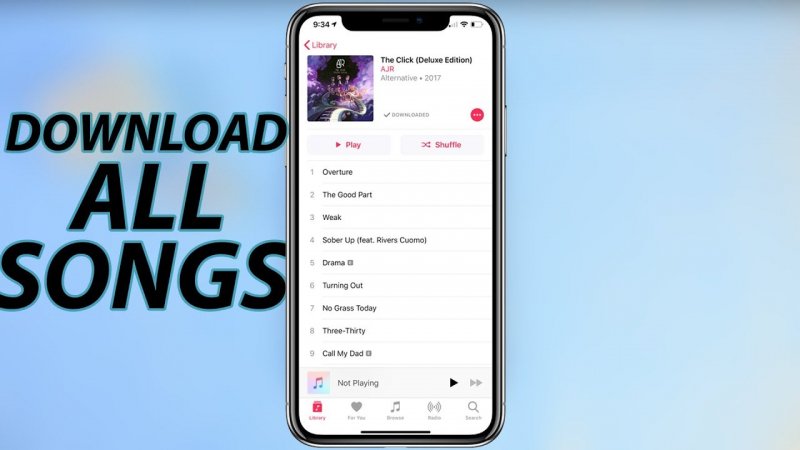
最初のディスカッションでは、iTunesアプリケーションを使用してすべてのAppleミュージックソングをダウンロードするというアイデアを取り上げます。 これをパーソナルコンピュータにインストールしている場合は、作業を開始できます。
実行する必要がある詳細な手順を次に示します。
ステップ1。 デバイスにiTunesアプリケーションがあるので、最初に起動するだけです。
ステップ2。 インターフェイスのトップページにある[ファイル]ボタンをクリックします。 「新規」オプションをクリックし、続いて「スマートプレイリスト"。
ステップ#3。 完了すると、画面に新しいポップアップウィンドウが表示されます。 「一致」オプションについては、これをチェックしたままにします。 ドロップダウンボックスで、[時間]を選択します。 それに加えて、「次より大きい」を選択します。 次に、時間を「00:00」に設定する必要があります。 これは、すべての曲がプロセスに含まれるようにするために実行する必要があります。 「制限」オプションのチェックを外す必要があります。 完了したら[OK]をクリックします。
ステップ#4。 プレイリストを作成し、好みに応じて名前を付けます(たとえば、「すべての音楽」)。
ステップ#5。 パソコンとiPhoneの両方でiCloudミュージックライブラリが有効になっていることを確認します。 モバイルデバイスでアプリケーションを開きます。 次に、「マイライブラリ」、「プレイリスト」を選択し、手順4で作成したプレイリストの名前を探します。
ステップ#6。 あなたは「クラウドアイコン」と作成したプレイリストのアルバム名の横に表示されます。 これをクリックするだけで、すべてのApple音楽曲が数分でダウンロードされます。
それでおしまい! これで、お気に入りのApple Music曲がすべてiPhoneに保存されました。
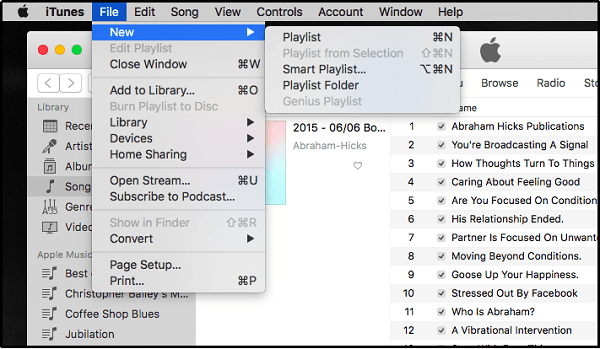
iTunesアプリケーションを使用していない場合はどうなりますか? それについて心配することは何もありません。 簡単にガイドを教えます iTunesなしで好きなアップルのすべての音楽曲をダウンロード.
手順は単純すぎて実行できません。 完了するまでにかかる時間は、ダウンロードする曲の量または量によって異なります。
ただし、最初に説明したXNUMXつの方法はプレミアムユーザーにのみ適用できることに注意してください。 無料のアップルミュージックユーザーのための手順はどうですか? 次の部分で確認してください。
Apple Musicの曲はDRM(Digital Rights Management)で保護されているため、プレミアムと無料の両方のApple MusicユーザーがすべてのApple Music曲を不正なデバイスに保存する方法はありません。 この保護は、アプリケーション以外のプレーヤーでのストリーミングを回避するために使用されています。
このため、そのような保護を削除する機能を持つXNUMXつのサードパーティソフトウェアアプリケーションに依存する必要があります。 そして、私たちが提案するのはこれの使用です DumpMedia Apple Music 変換.
お気に入りのApple Musicの曲をすべてダウンロードするには、上記のツールをどのように活用すればよいですか? こちらがガイドです。
以下の詳細は、前述の各ステップに対応しています。
DumpMedia Apple Music Converterは、Webから簡単に入手できます。 あなたはそれを介してダウンロードさせることができます 公式ウェブサイト。 インターフェースは非常にシンプルなので、ユーザーはツールを簡単にナビゲートおよび制御できます。 MacとWindowsの両方のコンピューターでうまく機能します。 インストールが完了したら起動してください。
すべてのAppleミュージックソングを保持するには、それらをソフトウェアにインポートする必要があります。 その後、必要な出力形式を自由に選択できます。 多くのオプションが利用可能です。 また、出力設定に関してはパーソナライズを行い、保存する出力パスを指定することもできます。

最後の最後のステップは、「変換」ボタンをクリックすると、インターフェースの右下隅にすぐに表示されます。 これは、ダウンロードプロセスが行われることを意味します。

アプリケーションはWeb上の通常のツールのXNUMX倍の速度で機能するように設計されているため、すぐにすべてのAppleミュージックソングをコンピューターのライブラリに準備できます。
最初は、すべてのApple Music曲をXNUMXつのデバイスに保存するのは困難な場合があります。 しかし、この部分に到達すると、メソッドも単純すぎることに気付きました。 このブログ投稿ではXNUMXつの異なる方法を紹介しましたが、お探しの情報が得られれば幸いです。
それでも、ツールを使用することをお勧めします。 DumpMedia Apple Music 変換プレミアムまたは無料のユーザーでもうまく機能するため。
